Выход в Интернет с помощью программы Internet Explorer
Поскольку вы познакомились с основными возможностями и принципами работы с Internet Explorer, настало время совершить первое подключение к сети Интернет для закрепления основных принципов работы с программой Internet Explorer.
Web-страницы постоянно совершенствуются их авторами, поэтому во время установления связей с рекомендованными здесь адресами, внешний вид некоторых Web-страниц может отличаться от приведенного в примерах.
Установите связь с поставщиком услуг Интернета. Если вы не помните, как это сделать, прочитайте справку “Как установить связь с поставщиком услуг Интернета”, в справочной системе Windows. Если программа Internet Explorer еще не запущена, запустите ее, для чего дважды щелкните мышью на значке Internet(The Internet), который находится на рабочем столе Windows .
После запуска Internet Explorer на ваш компьютер начнет загружаться начальная Web-страница (Рис. 10). Видно, что эта Web-страница состоит из одного рисунка, изображающего земной шар, и текста приветствия, который содержит несколько ссылок на другие Web-страницы. Ссылки в тексте выделены цветом и подчеркиванием. Подведите указатель мыши к тексту Домашняя страница Internet Explorer.
Еще раз напоминаем, что внешний вид некоторых Web-страниц может отличаться от приведенных в настоящих примерах. Если это так, просто выберите первую встретившуюся в тексте ссылку.
Как уже отмечалось, указатель мыши, проходя над ссылкой, изменит свою форму на стилизованное изображение руки, а в строке состояния будет отображен адрес перехода, соответствующий ссылке. Щелкните мышью на фразе Домашняя страница Internet Explorer для чтения учебника по Web. Начнется загрузка на ваш компьютер новой Web-страницы (Рис. 11.). Теперь можно выполнить, например, такие действия:
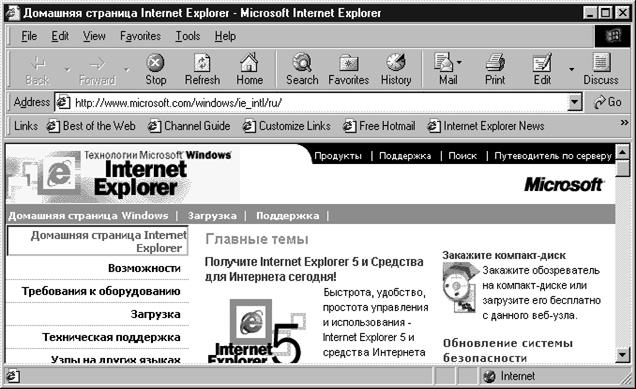
Рис. 10. Начальная страница
• Нажмите кнопку Назад (Back), чтобы вернуться к начальной Web-странице (Рис. 10). Обратите внимание, что загрузка начальной Web-страницы происходит значительно быстрее, чем в первый раз, из-за того, что Internet Explorer теперь загружает ее из папки временных файлов на вашем жестком диске. Для ускорения работы программа Internet Explorer сохраняет все загруженные вами документы Интернета в специальной папке. Более подробно об этом будет рассказано ниже.
Обратите внимание, что кнопки Вперед (Forward) и Назад (Back) стали яркого цвета. Это говорит о том, что теперь ими можно пользоваться. Нажмите кнопку Вперед (Forward), чтобы вернуться к учебнику по Web.
• Подведите указатель мыши к рисунку, изображающему человека, стоящего перед указателем, и щелкните мышью на этом рисунке. По окончании загрузки Web-страницы Введение на вашем компьютере находится уже три разных Web-страницы. Нажмите кнопку Начальная (Home). Вы снова перешли на первую Web-страницу.
Программа Internet Explorer сохраняет в поле адреса определенное количество адресов, введенных вами с клавиатуры. Давайте проведем небольшой эксперимент.
• Щелкните мышью в поле ввода Адрес (Address), которое находится чуть ниже панели инструментов.
• С помощью клавиш Backspace и Delete удалите старый адрес в поле ввода.
• Введите с клавиатуры адрес http://www.microsoft.com.
• После окончания ввода адреса нажмите клавишу Enter. Будет осуществлен переход на страницу с указанным адресом.
• Нажмите кнопку Начальная (Home), чтобы опять перейти на начальную страницу.
• Нажмите кнопку со стрелкой в правой части поля ввода адреса. Откроется список с введенными ранее адресами.
• Выберите адрес http://www.microsoft.com.Будет осуществлен переход сразу на третью Web-страницу. Содержимое этой страницы отобразится вполе просмотра.
Теперь можно разорвать связь с поставщиком услуг Интернета, завершив сеанс работы в сети Интернет.
Необходимо помнить, что если вы завершили работу программы Internet Explorer, то это не означает, что вы отключились от Интернета. Ваш компьютер продолжает быть соединенным с Интернетом, и это время оплачивается. Чтобы отключиться от Интернета, вы обязательно должны разорвать связь переключившись в окно Установлена связь (Connected to) и нажав кнопку Завершить связь (Disconnect).
